Аўтар:
Peter Berry
Дата Стварэння:
13 Ліпень 2021
Дата Абнаўлення:
1 Ліпень 2024
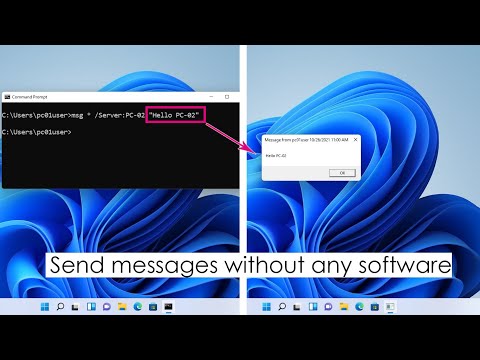
Задаволены
У гэтым артыкуле wikiHow вучыць, як стварыць лакальную сетку (лакальную сетку), якая дазваляе кампутарам і падлучаным прыладам мець зносіны і мець доступ у Інтэрнэт.
Крокі
Частка 1 з 3: Вызначце патрэбную вам сетку
Падлічыце колькасць кампутараў для падлучэння. Усталёўваючы лакальную сетку, вы павінны ведаць колькасць кампутараў, падлучаных да сеткі праз Ethernet. Гэта вызначыць колькасць патрэбных партоў.
- Калі колькасць камп'ютэраў, якія трэба падключыць, складае 4 і менш, проста выкарыстоўвайце маршрутызатар. Калі ў вас больш за 4 машыны, вам патрэбен перамыкач, каб павялічыць колькасць партоў, даступных на маршрутызатары.

Вырашыце, ствараць бесправадную сетку ці не. Калі вы хочаце, каб ваша прылада падключалася па бесправадной сеткі, вам спатрэбіцца маршрутызатар, які можа трансляваць бесправадныя сеткі. Большасць маршрутызатараў на рынку маюць такую магчымасць.- Камутатар не дазваляе падключаць бесправадныя прылады, можа выкарыстоўвацца толькі ў правадных лакальных сетках альбо павялічвае колькасць партоў, даступных на маршрутызатары.

Вырашыце, ці могуць прылады ў сетцы выходзіць у Інтэрнэт. Калі вы хочаце, каб усе падлучаныя прылады маглі выходзіць у Інтэрнэт, вам спатрэбіцца маршрутызатар для апрацоўкі злучэння. Калі падключэнне да сеткі не патрабуецца, проста скарыстайцеся камутатарам.
Разлічыце адлегласць паміж праваднымі прыладамі. У дамах гэта не праблема, але даўжыня сеткавага кабеля не можа перавышаць 100 м. Калі вы хочаце падключыць шнур даўжынёй больш за 100 м, вам трэба выкарыстоўваць камутатар у якасці пасярэдніка.
Улічвайце будучыя патрэбы. Калі вы ўжо выкарыстоўваеце ўвесь порт, вам варта падумаць аб пашырэнні порта, каб у будучыні вы маглі падключыць больш прылад. рэклама
Частка 2 з 3: Асноўная налада LAN
Падрыхтуйце апаратныя прылады. Каб стварыць лакальную сетку, вам патрэбен маршрутызатар або камутатар, які дзейнічае як цэнтр сеткі. Гэтыя прылады накіруюць інфармацыю на адпаведныя кампутары.
- Маршрутызатар аўтаматычна прысвоіць IP-адрасы кожнай прыладзе ў сетцы. Гэта неабходна, калі вы хочаце падзяліцца Інтэрнэт-злучэннем з падлучанымі прыладамі. Рэкамендуецца наладзіць сетку з маршрутызатарам, нават калі вы не збіраецеся абагульваць Інтэрнэт-злучэнне.
- Перамыкачы з'яўляецца больш простай версіяй маршрутызатара. Гэта дазваляе падлучаным прыладам мець зносіны паміж сабой, але не прызначае аўтаматычна IP-адрасы і не падзяляе Інтэрнэт-злучэнне. Камутатар найбольш прыдатны, калі ён выкарыстоўваецца для пашырэння колькасці партоў LAN, даступных у сетцы, бо ён можа быць падлучаны да маршрутызатара.
Наладзьце маршрутызатар. Вам не патрэбна складаная ўстаноўка ў базавай сетцы. Проста падключыце электрасілкаванне побач з мадэмам, калі хочаце падзяліцца Інтэрнэт-злучэннем.
Падключыце мадэм да маршрутызатара (пры неабходнасці). Калі вы плануеце падзяліцца Інтэрнэт-злучэннем праз мадэм, падключыце мадэм да порта WAN / INTERNET на маршрутызатары. Звычайна гэты порт адрозніваецца ад астатніх партоў.
Падключыце перамыкач да маршрутызатара (пры неабходнасці). Калі вы выкарыстоўваеце камутатар для пашырэння партоў на вашым маршрутызатары, вам трэба падключыць кабель Ethernet да любога порта LAN на маршрутызатары і пераключыцца. Гэта спосаб пашырыць сетку на ўсе парты LAN на камутатары.
Падключыце кампутар да порта LAN. Выкарыстоўвайце кабель Ethernet для падлучэння кожнага кампутара да порта LAN на маршрутызатары або камутатары. Вам не трэба клапаціцца пра парадак падключэння партоў.
- Кабелі Ethernet не могуць правільна перадаваць дадзеныя, калі даўжыня больш за 100 м.
Наладзьце кампутар у якасці DHCP-сервера, калі вы выкарыстоўваеце камутатар. Калі вы выкарыстоўваеце свой камутатар толькі ў якасці сеткавага канцэнтратара, наладзьце кампутар у якасці сервера DHCP (пратакол дынамічнай канфігурацыі хаста), каб усе кампутары ў сетцы маглі лёгка атрымліваць адрасы. IP.
- Вы можаце хутка стварыць на сваім кампутары сервер DHCP, усталяваўшы прамежкавую праграму.
- Астатнія кампутары ў сетцы аўтаматычна атрымаюць IP-адрас пры запуску сервера, пакуль ён настроены як такі.
Праверце сетку на кожным камп'ютэры. Пасля атрымання ІР-адрасамі кампутары могуць размаўляць паміж сабой па сетцы. Калі вы выкарыстоўваеце маршрутызатар для сумеснага выкарыстання Інтэрнэту, кожны кампутар можа атрымаць доступ да Інтэрнэту.
Наладзьце прынтэр і абмен файламі. Пасля наладжвання сеткі вы не можаце бачыць дадзеныя на іншых камп'ютэрах, калі на гэтых машынах не ўключаны агульны доступ да файлаў. Вы можаце наладзіць сумеснае выкарыстанне файлаў, тэчак, дыскаў і друкарак з прыладамі ў сетцы, каб любы карыстальнік сеткі альбо толькі пэўныя карыстальнікі маглі атрымаць доступ да дадзеных. рэклама
Частка 3 з 3: Наладжванне бесправадной сеткі
Наладзьце маршрутызатар. Пры наладжванні бесправаднога сеткавага маршрутызатара трэба мець на ўвазе некалькі рэчаў:
- Для зручнага пошуку непаладак добра размясціць маршрутызатар побач з мадэмам.
- Рэкамендуецца размясціць маршрутызатар у цэнтральным месцы, каб павялічыць пакрыццё.
- У працэсе ўстаноўкі вам трэба падключыць кампутар да маршрутызатара праз кабель Ethernet.
Падключыце кампутар да аднаго з партоў LAN на маршрутызатары. Для налады бесправадной сеткі маршрутызатара вы будзеце выкарыстоўваць вэб-аглядальнік вашага кампутара.
Адкрыйце вэб-браўзэр на вашым кампутары. Вы можаце выкарыстоўваць любы аглядальнік.
Увядзіце IP-адрас маршрутызатара. Вы можаце ўбачыць надрукаваны IP-адрас у ніжняй частцы маршрутызатара альбо ў суправаджальнай дакументацыі. Калі вы не можаце знайсці яго, вы можаце паспрабаваць наступнае:
- Windows - пстрыкніце правай кнопкай мышы кнопку Сетка ў сістэмным трэі → націсніце Адкрыць цэнтр сеткі і агульнага доступу → націсніце спасылку Ethernet → націсніце Падрабязнасці → Знайдзіце раздзел Шлюз па змаўчанні, каб убачыць IP-адрас вашага маршрутызатара.
- Mac - націсніце меню Apple і абярыце Сістэмныя налады → націсніце Сетка → націсніце Ethernet-падключэнне → шукайце раздзел маршрутызатара, каб праглядзець IP-адрас.
Увайдзіце ва ўліковы запіс адміністратара. Вы павінны ўвайсці ў свой рахунак маршрутызатара. Інфармацыя пра ўваход па змаўчанні залежыць ад мадэлі прадукту, якую вы выкарыстоўваеце, аднак імя карыстальніка звычайна "адміністратар", а пароль "адміністратар", "пароль" альбо пакінуты пустым.
- Вы можаце знайсці тып мадэма на https://portforward.com/router-password/, каб знайсці звесткі пра ўваход па змаўчанні.
Адкрыйце элемент Бесправадная сувязь (Бесправадная сувязь) у наладах маршрутызатара. Размяшчэнне і тэрміналогія гэтага раздзела будуць адрознівацца ў залежнасці ад маршрутызатара.
Зменіце імя сеткі ў полі SSID альбо "Назва сеткі". Гэта імя адлюстроўваецца ў спісе даступных сетак.
Выберыце стандарт бяспекі WPA2-Асабісты. Гэта лепшы стандарт бяспекі для маршрутызатараў. Пазбягайце выкарыстання WPA і WEP, калі вам не трэба падключаць старыя, несумяшчальныя прылады.
Стварыце надзейныя паролі. Гэта пароль, які выкарыстоўваецца для падлучэння да сеткі. Гэта поле можа быць названа "Папярэдне агульны ключ".
Не забудзьцеся актываваць бесправадную сетку. У залежнасці ад маршрутызатара, які вы выкарыстоўваеце, вам можа спатрэбіцца паставіць галачку альбо націснуць кнопку ў верхняй частцы меню Wireless, каб актываваць бесправадную сетку.
Націсніце кнопку Захаваць (Захаваць) альбо Падаць заяўку (Ужыць). Гэта аперацыя захавання змен на маршрутызатары.
Дачакайцеся перазагрузкі маршрутызатара. Вам трэба будзе пачакаць некалькі хвілін, каб маршрутызатар перазагрузіўся і падключыўся да сеткі.
Падключыце бесправадное прылада да бесправадной сеткі. Пасля стварэння сеткі вы ўбачыце імя сеткі, якое адлюстроўваецца ў спісе даступных сетак на бесправадных прыладах у дыяпазоне. Пры падключэнні да сеткі карыстальнікам прапануецца ўвесці толькі што ўсталяваны пароль.
- Кампутар, падлучаны да маршрутызатара праз Ethernet, не павінен уводзіць пароль.



